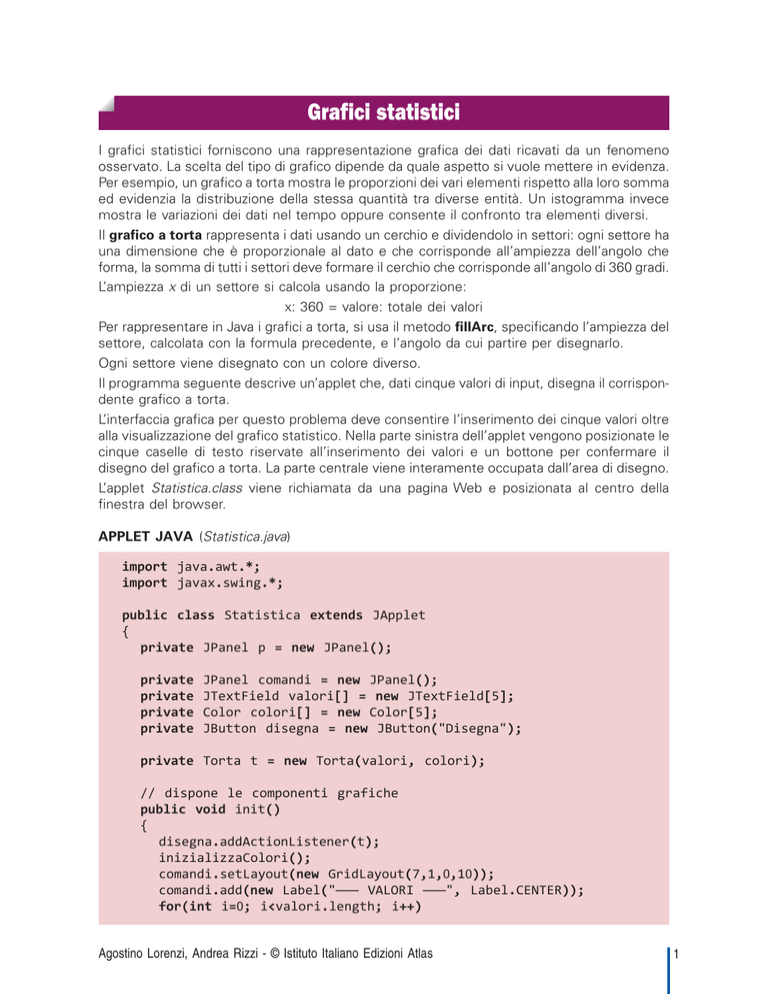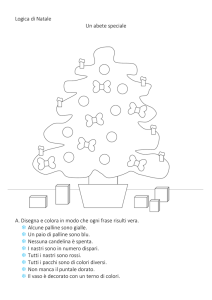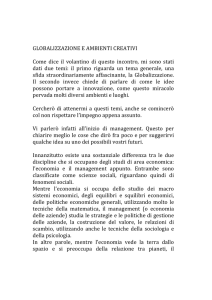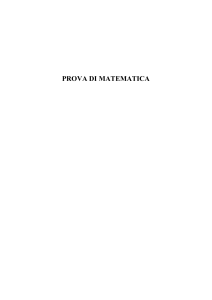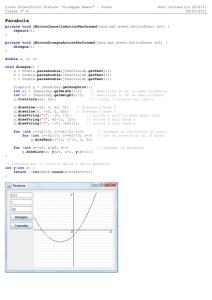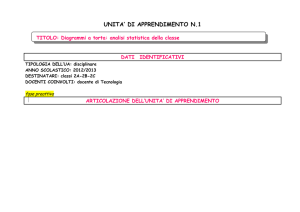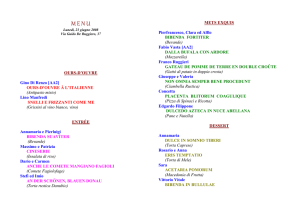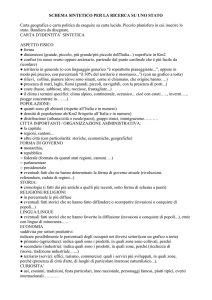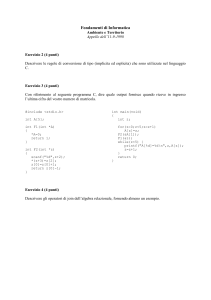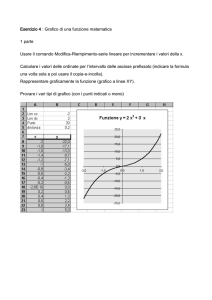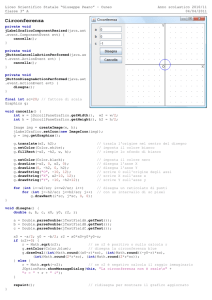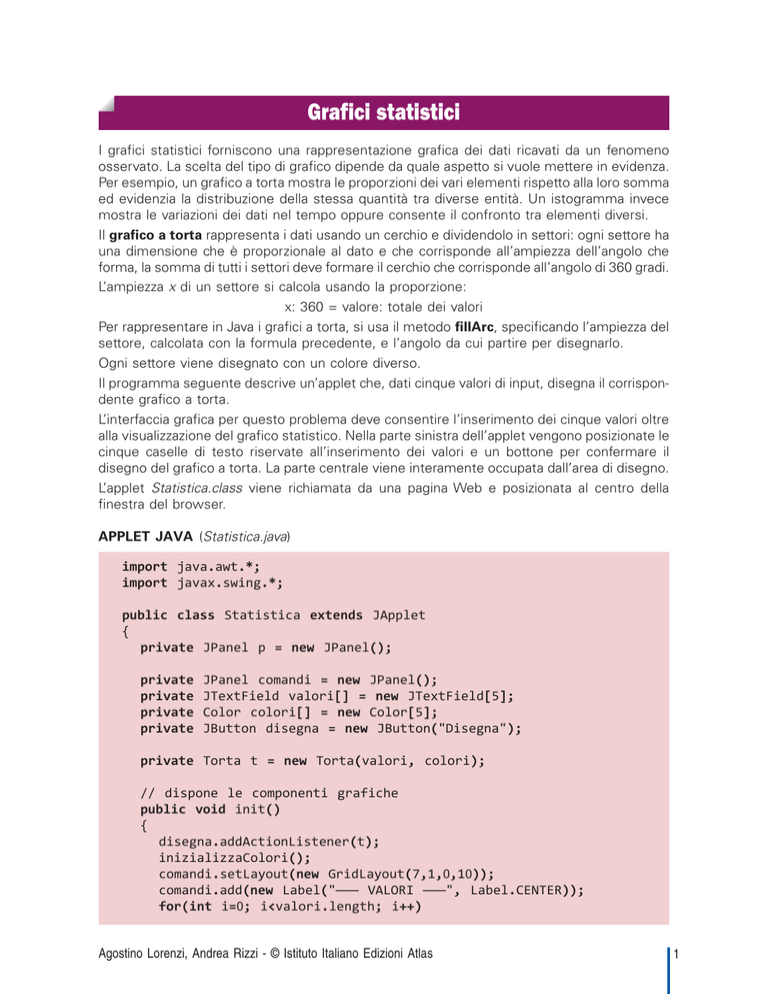
Grafici statistici
I grafici statistici forniscono una rappresentazione grafica dei dati ricavati da un fenomeno
osservato. La scelta del tipo di grafico dipende da quale aspetto si vuole mettere in evidenza.
Per esempio, un grafico a torta mostra le proporzioni dei vari elementi rispetto alla loro somma
ed evidenzia la distribuzione della stessa quantità tra diverse entità. Un istogramma invece
mostra le variazioni dei dati nel tempo oppure consente il confronto tra elementi diversi.
Il grafico a torta rappresenta i dati usando un cerchio e dividendolo in settori: ogni settore ha
una dimensione che è proporzionale al dato e che corrisponde all’ampiezza dell’angolo che
forma, la somma di tutti i settori deve formare il cerchio che corrisponde all’angolo di 360 gradi.
L’ampiezza x di un settore si calcola usando la proporzione:
x: 360 = valore: totale dei valori
Per rappresentare in Java i grafici a torta, si usa il metodo fillArc, specificando l’ampiezza del
settore, calcolata con la formula precedente, e l’angolo da cui partire per disegnarlo.
Ogni settore viene disegnato con un colore diverso.
Il programma seguente descrive un’applet che, dati cinque valori di input, disegna il corrispondente grafico a torta.
L’interfaccia grafica per questo problema deve consentire l’inserimento dei cinque valori oltre
alla visualizzazione del grafico statistico. Nella parte sinistra dell’applet vengono posizionate le
cinque caselle di testo riservate all’inserimento dei valori e un bottone per confermare il
disegno del grafico a torta. La parte centrale viene interamente occupata dall’area di disegno.
L’applet Statistica.class viene richiamata da una pagina Web e posizionata al centro della
finestra del browser.
APPLET JAVA (Statistica.java)
import java.awt.*;
import javax.swing.*;
public class Statistica extends JApplet
{
private JPanel p = new JPanel();
private
private
private
private
JPanel comandi = new JPanel();
JTextField valori[] = new JTextField[5];
Color colori[] = new Color[5];
JButton disegna = new JButton("Disegna");
private Torta t = new Torta(valori, colori);
// dispone le componenti grafiche
public void init()
{
disegna.addActionListener(t);
inizializzaColori();
comandi.setLayout(new GridLayout(7,1,0,10));
comandi.add(new Label("——— VALORI ———", Label.CENTER));
for(int i=0; i<valori.length; i++)
Agostino Lorenzi, Andrea Rizzi - © Istituto Italiano Edizioni Atlas
1
{
valori[i] = new JTextField(10);
valori[i].setBackground(colori[i]);
comandi.add(valori[i]);
}
comandi.add(disegna);
p.setBackground(Color.lightGray);
p.setLayout(new BorderLayout());
p.add(comandi, "West");
p.add(t, "Center");
setContentPane(p);
}
public void
{
colori[0]
colori[1]
colori[2]
colori[3]
colori[4]
}
inizializzaColori()
=
=
=
=
=
Color.yellow;
Color.pink;
Color.cyan;
Color.white;
Color.green;
}
La seguente classe Torta rappresenta l’area grafica nella quale viene disegnato il grafico
statistico.
IMPLEMENTAZIONE DELLA CLASSE (Torta.java)
import java.awt.*;
import java.awt.event.*;
import javax.swing.*;
class Torta extends JPanel implements ActionListener
{
private JTextField valori[];
private Color colori[];
private double val[];
private double totale = 0.0;
private int x, y;
private int dimensioni;
Agostino Lorenzi, Andrea Rizzi - © Istituto Italiano Edizioni Atlas
2
public Torta(JTextField valori[], Color colori[])
{
this.valori = valori;
this.colori = colori;
val = new double[valori.length];
for(int i=0; i<val.length; i++)
{
val[i] = 0.0;
}
}
public void paintComponent(Graphics g)
{
super.paintComponent(g);
// calcola le dimensioni della torta
int w = getSize().width;
int h = getSize().height;
if (w > h)
{
dimensioni = h/2;
}
else
{
dimensioni = w/2;
}
x = (w/2) - (dimensioni/2);
y = (h/2) - (dimensioni/2);
// se ci sono dei valori disegna la torta
if (totale != 0.0)
{
disegnaTorta(g);
}
}
// disegna il grafico a torta
public void disegnaTorta(Graphics g)
{
int startAngle=0;
int ampiezza=0;
for(int i=0; i<val.length; i++)
{
if (val[i] != 0.0)
{
ampiezza = (int) Math.round(val[i]*360/totale);
g.setColor(colori[i]);
g.fillArc(x, y, dimensioni, dimensioni, startAngle, ampiezza);
startAngle += ampiezza;
}
}
}
Agostino Lorenzi, Andrea Rizzi - © Istituto Italiano Edizioni Atlas
3
// gestore di eventi per il bottone
public void actionPerformed(ActionEvent e)
{
String bottone = e.getActionCommand();
String numero;
if (bottone.equals("Disegna"))
{
totale = 0.0;
for(int i=0; i<valori.length; i++)
{
try
{
numero = valori[i].getText();
val[i] = Double.valueOf(numero).doubleValue();
}
catch(Exception exc)
{
val[i] = 0.0;
}
totale+=val[i];
}
repaint();
}
}
}
Utilizzando il precedente esempio come traccia, si può disegnare l’istogramma, che è un altro
grafico statistico di uso comune.
La rappresentazione grafica mediante un istogramma si ottiene visualizzando tanti rettangoli
quanti sono i dati dell’osservazione statistica, aventi l’altezza uguale al valore che rappresentano.
Per calcolare le trasformazioni tra le coordinate del piano cartesiano e quelle dello schermo
occorre tenere conto del fatto che, solitamente, il piano cartesiano usato per tracciare gli
istogrammi possiede unità di misura diverse per l’asse x e per l’asse y.
La finestra del piano cartesiano che viene rappresentata sullo schermo è indicata dai quattro
valori XMAX, YMAX, XMIN, YMIN. Gli istogrammi vengono rappresentati solitamente nel
primo quadrante e nel caso ci siano valori negativi, nel quarto quadrante. Per questo motivo
XMIN viene impostato a -1. Il valore di XMAX dipende dal numero dei rettangoli e viene fissato
in base al numero di dati forniti. I valori di YMAX e YMIN sono legati ai valori massimi e minimi
dei dati: al variare dei dati, cambiano anche i valori dell’ordinata massima e minima.
Per rappresentare le colonne dell’istogramma si usa il metodo fillRect, specificando come
parametri le coordinate del vertice in alto a sinistra, la larghezza e l’altezza del rettangolo.
Ogni rettangolo viene disegnato con un colore diverso.
Agostino Lorenzi, Andrea Rizzi - © Istituto Italiano Edizioni Atlas
4